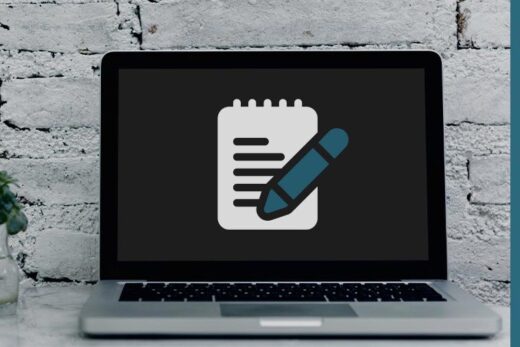Когда в компьютер устанавливается носитель информации, будь то жесткий диск или твердотельный накопитель, Windows присваивает ему одну из букв латинского алфавита, чтобы он правильно идентифицировался в рамках файловой системы. Однако, если накопителей несколько, то присваиваться буквы будут случайным образом, что повлияет на порядок их отображения в "Проводнике" и наверняка не будет устраивать пользователя. Чтобы это исправить, необходимо изменить букву диска в Windows, а как это сделать рассмотрим ниже.
Стоит ли менять букву диска в Windows?
Основной причиной, по которой пользователь может решиться на смену букв установленных в компьютер накопителей, является желание упорядочить их в файловом менеджере. Это говорит о том, что жизненной необходимости в этом нет, поэтому если есть риск нарушить работоспособность Windows или установленных в ней программ, то от данной затеи лучше отказаться, а не пытаться потом искать решения массы возникших проблем. Впрочем, действительно что-то страшное может произойти в крайне редких случаях, но придерживаться следующей информации перед принятием решения все-таки стоит.
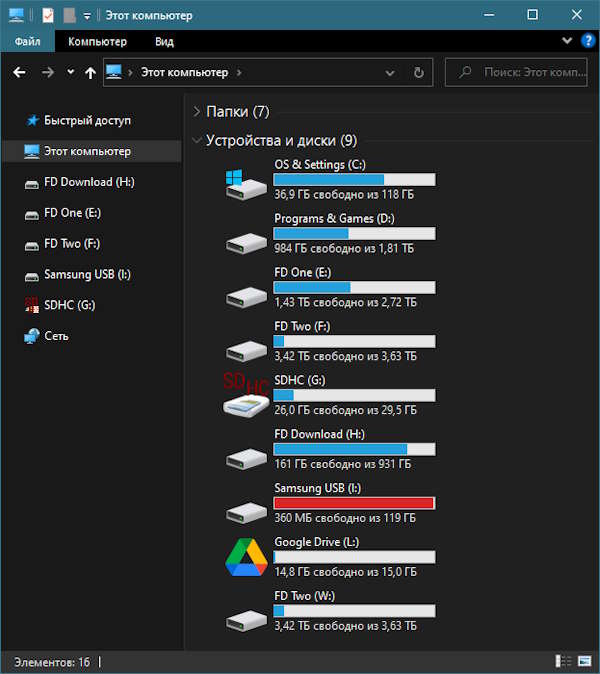
- Диску, на котором установлена Windows нельзя изменить букву. Ему всегда будет присвоена "C", поэтому если была цель ее освободить, то это не сделать не получится.
- Использоваться занятую букву нельзя. Для начала закрепленному за ней носителю нужно присвоить что-то другое, и лишь потом появится возможность использовать ранее занятое значение.
- Если на диск установлены не портативные версии программ, то смена буквы может нарушить все файловые связи. Ярлыки перестанут их открывать, файлы конфигурации не будут использоваться, все прописанные пути перестанут функционировать.

- Есть три условия, при которых смена буквы произойдет без последствий:
- на диске хранятся файлы без привязки к приложениям, либо исключительно portable-версии программ;
- Windows была только что установлена и накопитель еще не использовался для установки сторонних программ;
- в компьютер установлен новый накопитель, который совершенно чист, либо содержит исключительно программное обеспечение производителя.
- Менять букву дисковода/привода можно и безопасно.
Если ограничения, нюансы и возможные сбои в работе приложений не смущают, то можно переходить к самому процессу изменения букву.
Как изменить букву диска в Windows?
Назначить накопителю новую букву в Windows достаточно просто, но для начала нужно попасть в место, где осуществляется этот процесс. Для этого...
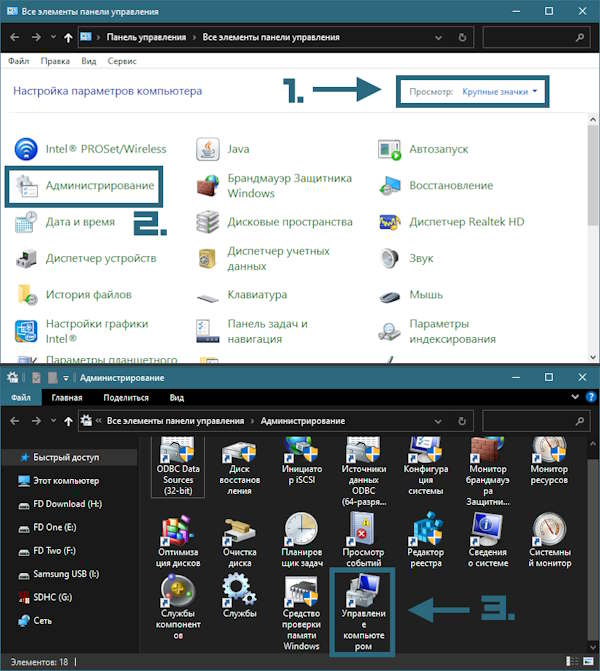
- Следуем по пути -
- в Windows Vista, 7, 10: ПУСК | ПАНЕЛЬ УПРАВЛЕНИЯ | (КРУПНЫЕ ЗНАЧКИ) | АДМИНИСТРИРОВАНИЕ | УПРАВЛЕНИЕ КОМПЬЮТЕРОМ
- в Windows 8, 8.1: METRO | (СТРЕЛКА ВНИЗ) | ПАНЕЛЬ УПРАВЛЕНИЯ | (КРУПНЫЕ ЗНАЧКИ) | АДМИНИСТРИРОВАНИЕ | УПРАВЛЕНИЕ КОМПЬЮТЕРОМ
- в Windows 11: ПУСК | ПАНЕЛЬ УПРАВЛЕНИЯ | (КРУПНЫЕ ЗНАЧКИ) | ИНСТРУМЕНТЫ WINDOWS | УПРАВЛЕНИЕ КОМПЬЮТЕРОМ
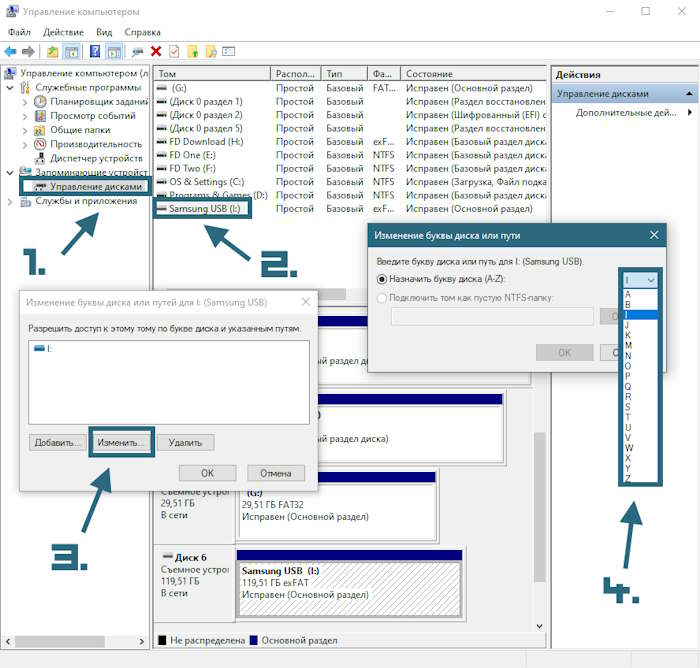
- Кликаем ЛКМ по пункту "Управление дисками"
- Выбираем необходимый накопитель/том.
- Кликаем по нему ПКМ.
- Выбираем в контекстном меню пункт "Изменить букву диска или путь к диску...".
- В новом окне нажимаем ЛКМ по кнопке "Изменить".
- Около строки "Назначить букву диска (A-Z)" находим выпадающее меню.
- Выбираем в списке необходимую букву.
- Нажимаем "OK" и соглашаемся с изменениями, нажав "Да".
После всех проделанных действий буква накопителя или раздела будет изменена, а все файлы на нем получат новый адрес размещения.
Понравилось? Сайт всегда можно поддержать, чтобы полезного материала стало еще больше!

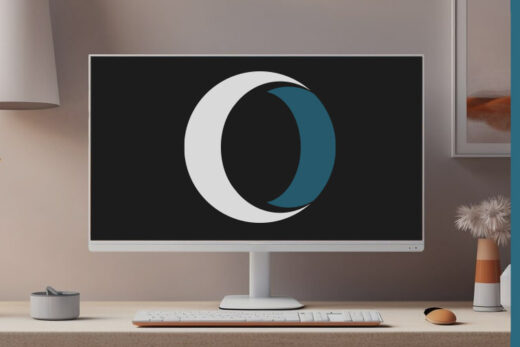
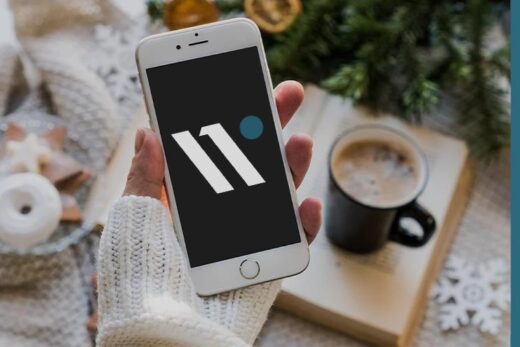
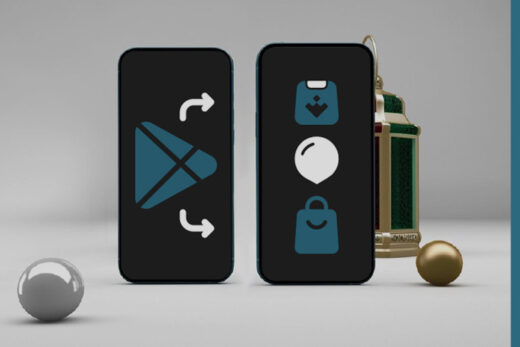
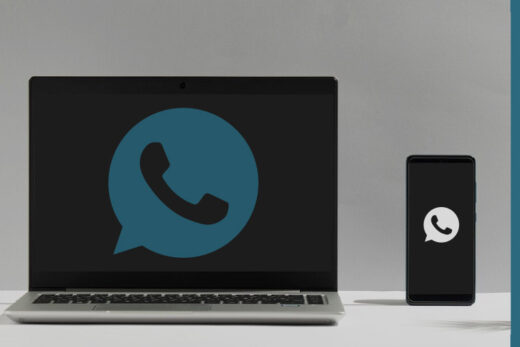
![PROXY [Прокси] - первый шаг к открытому интернету](https://worhar.com/wp-content/uploads/00027-vse-o-proxy-00-520x347.jpg)